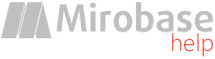
v8.01 (build: May 23 2024)
Користувачі бази
На цій сторінці можна додавати начальників (хоча б один обов'язковий!), а також додаткових адміністраторів (за потреби). Між собою вони відрізняються лише правами доступу. Додавати та змінювати права можна лише при вході під адміністратором бази даних!Додавання являє собою створення нового користувача в SQL-базі та призначення йому прав.
Важлива зауваження: якщо якийсь користувач вже є в SQL-базі і ви хочете, щоб він зміг працювати з базою Mirobase, то його необхідно обов'язково додати на цій сторінці, т.к. просто того, що він є в базі SQL недостатньо для повноцінної роботи!
Для MSSQL/PostgreSQL можливе також додавання облікових записів AD - вкажіть користувача у форматі DOMAIN\username (домен без крапки у скороченому вигляді - NETBIOS). Для PostgreSQL регістр має значення! (див. також LDAP для PostgreSQL)
Створені начальники та додаткові адміністратори також можуть входити до програми глобальних налаштувань, однак не зможуть додавати/вилучати користувачів та встановлювати їхні права. Це може робити лише адміністратор бази даних!
Приклад створення начальника "boss":

Найважливіші опції у правах начальника:
Можливість видаляти записи користувачів з бази
Дозволити або заборонити роботу на сторінці "Списки користувачів".
Дозволити автоматичну генерацію звітів (для себе)
Дозволяє автогенерацію звітів за своїми підлеглими з відправкою звітів собі (або збереженням до папки).
Докладніше описано у довідці опису серверних налаштувань "Генератор звітів".
Дозволити автоматичну генерацію звітів (для підлеглих)
Дозволяє автогенерацію звітів за своїми підлеглими з відправкою звітів самим підлеглим.
Докладніше описано у довідці опису серверних налаштувань "Генератор звітів".
Дозволити команди до сервера через Telegram
Дозволяє надсилати цьому начальнику команди управління на сервер через месенджер Telegram. Докладніше див. тут
Дозволити підтверджувати/вилучати особи співробітників у звіті БОСС-Оффлайн
Використовується для звіту розпізнавання осіб.
Вимкнення 2FA
Див. тут детальніше
Окремо розглянемо "Додаткові заборони" у розділі призначення прав для користувачів бази:

За промовчанням створений користувач бази може спостерігати в режимах онлайн/оффлайн за всіма співробітниками/відділами та дивитися всі папки через БОСС-офлайн. Проте буває корисно призначити кожному за користувача бази (начальника) якихось конкретних співробітників чи відділи для спостереження. В цьому випадку можна вибрати такі відділи (і за потреби співробітників), аналогічно і з папками під час перегляду через БОСС-офлайн.
Для вибору співробітників можна скористатися кнопкою "машини/користувачі" (поки до бази не надійшли дані від співробітників, цей список буде порожній!), вводити дані вручну або імпортувати з Active Directory (див також тут).
Для вибору відділів - кнопкою "підрозділи/відділи" (створюється структура компанії у відповідному пункті глобальних налаштувань).
Примітка: права на відділ поширюються також рекурсивно на всі його дочірні відділи.
Примітка: кореневий відділ (назва компанії) не вказується в ієрархічному шляху відділу.
Примітка: якщо доданий відділ, то немає сенсу додавати окремо всіх користувачів/комп'ютери всередині нього.
Кожен запис у списку має починатися з нового рядка!
Формат запису для комп'ютера: КОМП'ЮТЕР.ДОМЕН (для організацій з доменами) або КОМП'ЮТЕР.РОБОЧА_ГРУПА (для організацій з робочими групами).
Важливо! Домен повинен вказуватись у повному форматі!
Важливо! Якщо немає домену, але використовується DNS-суфікс підключення, потрібно вказувати його. У загальному випадку комп'ютери повинні вказуватися так, як відображаються у списку комп'ютерів у БОСС-Оффлайн.
Формат запису для користувача: ДОМЕН\КОРИСТУВАЧ (для доменних користувачів) або КОМП'ЮТЕР\КОРИСТУВАЧ (для локальних користувачів).
Важливо! Домен повинен вказуватись у скороченому форматі (без крапок)!
Для вибору дозволених папок/файлів достатньо вказувати фрагменти шляху до файлу (кожен фрагмент з нового рядка). При цьому використання масок "*" та "?" не дозволяється! Замість масок потрібно просто не вказувати ту чи іншу частину шляху. Приклади фрагментів:
_PC1\PC1_Ivanov\
\Department1_
Таким чином, якщо при перегляді файлів через БОСС-Оффлайн повний шлях до файлу містить хоча б один фрагмент даного списку, цей файл буде показаний у звіті.
Після налаштування прав необхідно натиснути кнопку "Встановити права"
Також можна скористатися функцією "Скопіювати права", якщо необхідно швидко скопіювати права одного користувача та застосувати їх до поточного вибраного користувача. Після натискання на кнопку з'явиться меню зі списком всіх користувачів, з яких необхідно вибрати того, права якого мають бути скопійовані.